運用フローセットの開発では、運用作業の手順を定義する運用フローの作成をします。
なお、運用フローに付随して、入力や確認作業を行う際に画面に表示される電子フォームについては自動生成されます。電子フォームについては、作成する必要はありません。
運用フローの作成
運用フローは、Interstage BPM Studio for Systemwalkerで作成します。
Interstage BPM Studio for Systemwalkerのプロセス定義エディタ上で、アクティビティと呼ばれる各作業を配置して、運用フローを簡単に定義できます。配置したアクティビティは、矢印でアクティビティ同士の順序などを関係付けたり、アクティビティから呼び出される運用操作部品に対する入出力を設定したりできます。
以下に、Interstage BPM Studio for Systemwalkerの画面イメージを示します。
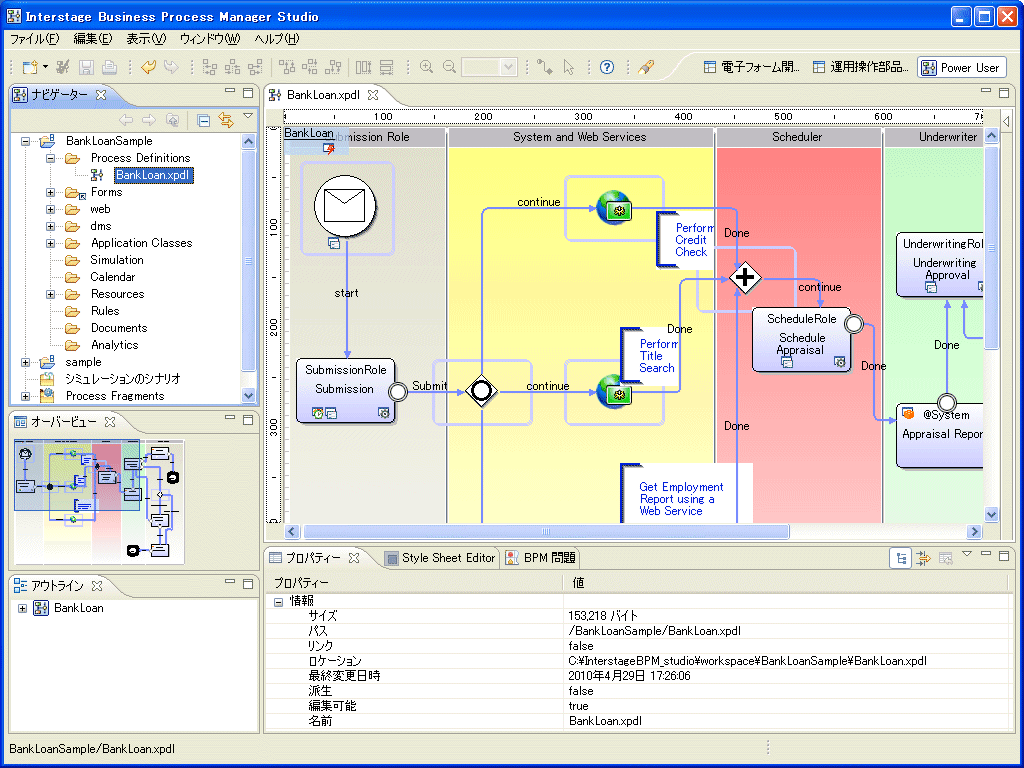
運用フローで利用できるアクティビティには、以下の種類があります。Systemwalker Runbook Automationで標準提供されるほか、技術情報サイトで提供されたり、Interstage BPM Studio for Systemwalkerで新規に作成することもできます。
これまで人手で行っていた運用操作の作業を自動化するアクティビティです。運用操作アクティビティは、それぞれ関連付けられている運用操作部品を呼び出し、運用操作を自動的に実行します。運用操作を実行するために必要な運用操作部品への入出力情報を設定することもできます。
例えば、プロセスの監視やコマンドの実行、ファイル操作などを行うアクティビティがあります。
電子フォームの承認など、人手が介在するアクティビティです。
なお、運用フローの各アクティビティから呼び出される運用操作部品についても、必要に応じて新規に開発したり、既存のものをカスタマイズして利用することができます。
電子フォームについて
電子フォームは、[電子フォーム開発]パースペクティブの[電子フォーム管理]ビューのメニューから自動生成できます。
自動生成される電子フォームの画面には、以下の2種類があります。
入力用画面
ユーザーが運用フローに対しての入力を行うための画面です。運用フローの起動時に表示されます。
確認用画面
ユーザーが運用フローの実行結果や経過を確認するための画面です。確認画面を表示するタイミングは、運用フロー内で定義します。確認画面が表示されると、運用フローは確認画面でのユーザーの確認の操作が行われるまで停止します。確認の操作が行われると、処理が続行されます。